Запуск нескольких контейнеров с помощью Docker Compose

Введение
Docker Compose — это инструмент, разработанный специально для упрощения работы с Docker-контейнерами, особенно в тех случаях, когда необходимо запускать и координировать несколько контейнеров одновременно. Этот инструмент позволяет описать весь стек приложений в одном файле, что делает управление и развертывание многоконтейнерных приложений простым и удобным.
В этой статье мы рассмотрим, что такое Docker Compose, как его установить, и как с его помощью можно создать и запустить приложение, состоящее из нескольких контейнеров. Мы также обсудим основные компоненты Docker Compose и разберем на практике пример использования с базовым стеком веб-приложения.
Что такое Docker Compose?
Docker Compose — это инструмент, который позволяет вам определить и управлять многоконтейнерными Docker-приложениями. С Docker Compose можно описать всю конфигурацию приложения в одном файле docker-compose.yml, после чего одной командой запустить или остановить весь проект.
Docker Compose идеально подходит для разработки и тестирования, так как позволяет быстро и удобно развернуть несколько контейнеров, что упрощает процесс разработки и отладки.
Основные преимущества Docker Compose:
- Упрощение конфигурации: все конфигурации контейнеров описываются в одном файле docker-compose.yml.
- Легкость масштабирования: с Docker Compose можно запускать и масштабировать приложения несколькими командами.
- Изоляция сервисов: каждый контейнер работает в своем окружении, что помогает избежать конфликтов между сервисами.
Установка Docker и Docker Compose
Прежде чем начать, убедитесь, что у вас установлены Docker и Docker Compose.
- Для установки Docker перейдите на официальный сайт Docker и загрузите соответствующую версию для вашей операционной системы.
- Docker Compose обычно устанавливается вместе с Docker Desktop, но если он не установлен, вы можете установить его отдельно, следуя инструкциям на странице документации Docker Compose.
Основные компоненты Docker Compose
Файл docker-compose.yml является ядром Docker Compose. В этом файле описаны все контейнеры, их зависимости, сети, тома и другие параметры. Давайте рассмотрим структуру этого файла.
- services — раздел, где описываются контейнеры, необходимые для вашего приложения.
- networks — раздел, где определяются сети, которые будут использовать контейнеры для взаимодействия друг с другом.
- volumes — раздел, в котором можно определить тома для хранения данных, чтобы они сохранялись между перезапусками контейнеров.
Пример использования Docker Compose
Рассмотрим пример, в котором с помощью Docker Compose мы будем запускать простой стек приложений, включающий:
- Web-сервер на базе nginx
- Приложение на базе Node.js
- Базу данных MySQL
Для этого создадим проект с тремя сервисами и описанием всех зависимостей в одном docker-compose.yml файле.
1. Структура проекта
Создайте папку с именем my_project и перейдите в нее. Внутри этой папки создайте файл docker-compose.yml, в котором и будет описана конфигурация всех контейнеров.
my_project/
├── docker-compose.yml
└── app/
└── index.js2. Создание файла docker-compose.yml
Откройте файл docker-compose.yml в текстовом редакторе и добавьте следующее содержимое:
version: '3.8'
services:
web:
image: nginx:latest
ports:
- "80:80"
volumes:
- ./nginx.conf:/etc/nginx/nginx.conf
depends_on:
- app
app:
build: ./app
ports:
- "3000:3000"
environment:
- NODE_ENV=development
depends_on:
- db
db:
image: mysql:5.7
environment:
MYSQL_ROOT_PASSWORD: root_password
MYSQL_DATABASE: my_database
MYSQL_USER: user
MYSQL_PASSWORD: user_password
volumes:
- db_data:/var/lib/mysql
volumes:
db_data:Этот файл описывает три контейнера:
- web — контейнер для Nginx, который будет выполнять роль веб-сервера.
- app — контейнер для Node.js-приложения.
- db — контейнер для базы данных MySQL.
3. Конфигурация Node.js приложения
Создайте папку app, а затем файл index.js внутри этой папки. В index.js добавьте код простого HTTP-сервера на Node.js:
const http = require('http');
const server = http.createServer((req, res) => {
res.statusCode = 200;
res.setHeader('Content-Type', 'text/plain');
res.end('Hello, Docker Compose!');
});
const PORT = process.env.PORT || 3000;
server.listen(PORT, () => {
console.log(`Server running on port ${PORT}`);
});4. Dockerfile для Node.js приложения
В папке app создайте файл Dockerfile с инструкцией по сборке образа для приложения:
# Используем официальный образ Node.js
FROM node:14
# Создаем рабочую директорию
WORKDIR /usr/src/app
# Копируем package.json и устанавливаем зависимости
COPY package*.json ./
RUN npm install
# Копируем остальные файлы
COPY . .
# Открываем порт 3000
EXPOSE 3000
# Запускаем приложение
CMD ["node", "index.js"]5. Запуск проекта
Теперь, когда у нас есть docker-compose.yml, index.js и Dockerfile, можно запустить приложение.
Откройте терминал и выполните команду:
docker-compose upDocker Compose автоматически соберет образ для app на основе Dockerfile и запустит все три контейнера, включая базу данных и веб-сервер.
6. Проверка работы
После успешного запуска откройте браузер и перейдите по адресу http://localhost. Вы должны увидеть сообщение “Hello, Docker Compose!”, которое отправляется сервером Node.js, работающим в контейнере app.
Команды Docker Compose
Ниже перечислены несколько полезных команд Docker Compose, которые помогут вам управлять проектом.
- Запуск контейнеров: docker-compose up — создает и запускает все контейнеры, описанные в docker-compose.yml.
- Остановка контейнеров: docker-compose down — останавливает и удаляет контейнеры, созданные Docker Compose.
- Список контейнеров: docker-compose ps — отображает список контейнеров, запущенных в текущем проекте.
- Логи контейнеров: docker-compose logs — выводит логи всех контейнеров.
- Перезапуск контейнеров: docker-compose restart — перезапускает контейнеры.
Дополнительные возможности Docker Compose
Docker Compose предоставляет множество возможностей для настройки и управления многоконтейнерными приложениями:
- Масштабирование. Используя команду docker-compose up --scale <service>=<count>, можно увеличить количество экземпляров контейнера для масштабирования приложения.
- Секреты и конфигурации. Docker Compose поддерживает использование секретов и конфигураций, что позволяет хранить конфиденциальную информацию и параметры в отдельных файлах, а не внутри docker-compose.yml.
- Ограничения ресурсов. В файле docker-compose.yml можно задавать лимиты на ресурсы, например CPU и память, для каждого контейнера.
- Зависимости. Параметр depends_on помогает Docker Compose управлять порядком запуска контейнеров. Например, сначала можно запустить базу данных, затем приложение, а потом веб-сервер.
- Обновление контейнеров без остановки. Используя docker-compose up -d и замену образов, можно обновлять контейнеры с минимальными перерывами.
Заключение
Docker Compose значительно упрощает работу с многоконтейнерными приложениями, предоставляя простой способ конфигурирования, управления и запуска Docker-контейнеров. В этом руководстве мы разобрали, как создать и запустить простое приложение из трех контейнеров, используя Docker Compose, и изучили основные команды и возможности.
Docker Compose идеально подходит для разработки и тестирования, но также может использоваться в производственных средах. Понимание основ работы с Docker Compose поможет вам быстрее развертывать сложные приложения и управлять их зависимостями.
Попробуйте расширить свой docker-compose.yml, добавляя новые сервисы, сети или тома, чтобы создать более сложные и гибкие проекты.


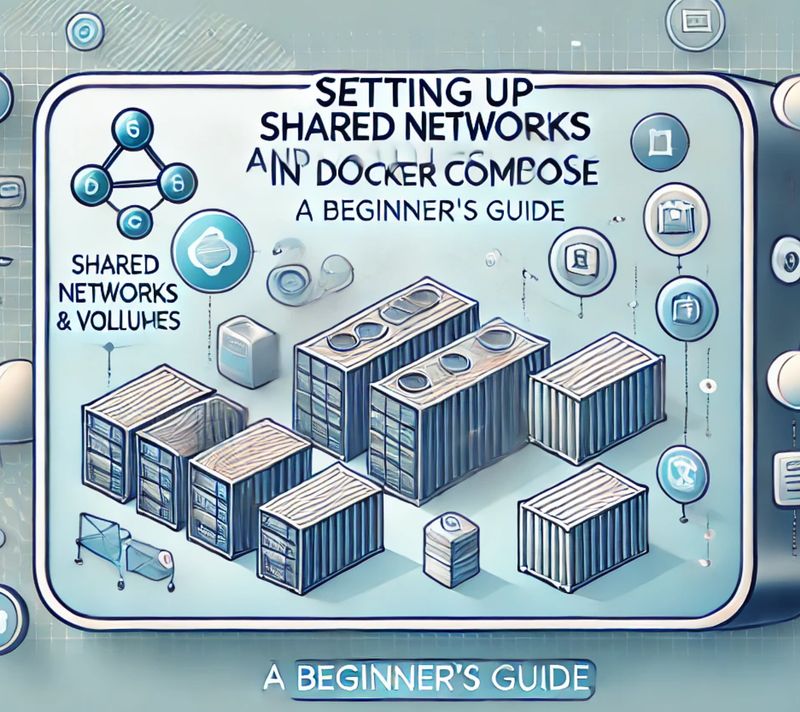



Комментарии